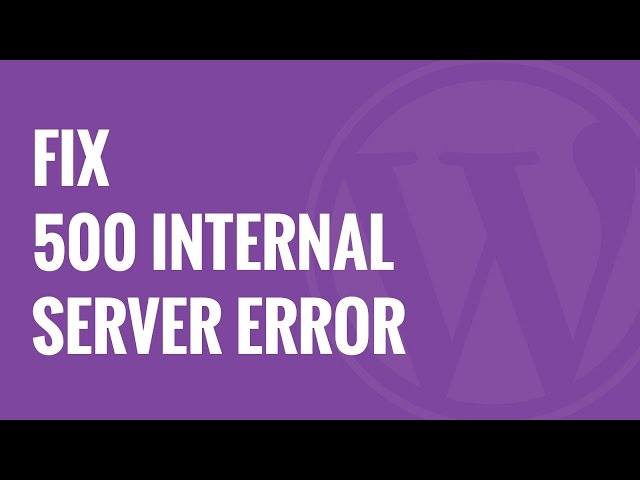Opravte chybu „Safari nemůže najít server“ v systému Mac
Obsah:

Safari je integrovaný prohlížeč pro Macbook, který je dodáván s macOS. Mnohokrát si při procházení Safari můžete všimnout chyby v prohlížeči „Safari nemůže najít server“. Tato chyba je nejběžnějším typem chyby, kterou si Safari vůbec všimnete. Pokud takové chybě serveru čelíte ve svém Mac Safari, existuje několik možných řešení, jak chybu serveru opravit.
↑ Před přesunem vpřed Zkontrolujte, zda
- Internet funguje
- Není nainstalována žádná antivirová aplikace
↑ Řešení pro opravu chyby serveru v Safari
Zde je několik řešení, jak opravit Safari Nelze najít server a nelze otevřít chybu stránky na Macbooku PC
↑ Zkontrolujte URL nebo Proxy
Nesprávná webová adresa to může přímo ukázatchyba. Ujistěte se, že jste zadali správnou adresu URL, a také vlastník webu může změnit webovou adresu, takže je lepší použít službu VPN nebo Proxy k načtení nové přesměrované webové adresy.
↑ Vymažte mezipaměť Safari
Hlavním viníkem může být obrovská tvorba mezipamětizpůsobující problémy se serverem. Mezipaměť jsou data, která ukládají data webu a další webové informace. Pomáhá zrychlit načítání stránky a vytvořit zabezpečené připojení DNS se serverem. Vymazání mezipaměti může pomoci vyřešit problém se serverem v Safari
- Otevřete Safari a na liště nabídek klikněte na Safari
- Nyní klikněte na Předvolby.

- Zde klikněte na Karta Upřesnit
- A hned zatrhněte „Zobrazit nabídku Develop v liště nabídek„

- Nyní klikněte na Rozvíjet v řádku nabídek
- Tady Prázdná mezipaměť a restartujte prohlížeč Safari

↑ Změnit adresu DNS
DNS je adresář IP adres, které jsounačteno online. Počítač má předdefinovaný DNS, který můžete změnit v případě, že server není schopen shromáždit data pro načtení webové stránky. Zde jsou jednoduché kroky ke změně DNS v systému Mac;
- Otevřeno Systémové preference
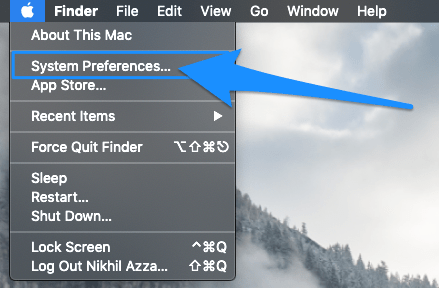
- Otevřeno Síť možnost v předvolbách

- Klikněte na ikonu Pokročilý možnost z WiFi připojení záložka.

- Zde klikněte na ikonu DNS záložka.
- Klikněte na ikonu plus a změňte servery DNS na jeden Google DNS 8.8.8.8 nebo Cloudflare DNS 1.1.1.1 a udeřit OK

Po dokončení restartujte prohlížeč nebo Macbook a zkontrolujte, zda je problém se serverem pro načítání stránek vyřešen.
↑ Změňte TCP / IP4 na Macu
TCP je přenosový protokol, který pomáhánavázat síťovou konverzaci, prostřednictvím které si aplikační programy mohou vyměňovat data. Chybný protokol IP4 / TCP může v Safari způsobit problémy s připojením, níže uvedené nastavení vám pomůže problém vyřešit.
- Otevřeno Systémové preference
- Otevřeno Síť možnost v předvolbách
- Klikněte na ikonu Pokročilý možnost z WiFi připojení záložka.
- Pod TCP / IP,
- Změňte Konfigurovat IPv4 na Pomocí DHCP.

- Klepněte na Obnovte leasing DHCP a stiskněte OK
Závěr: Problémy se serverem v Safari macOS. Zde jsou nejlepší řešení, jak opravit chybu „Safari nemůže najít server“ na vašem notebooku Macbook.
Triky